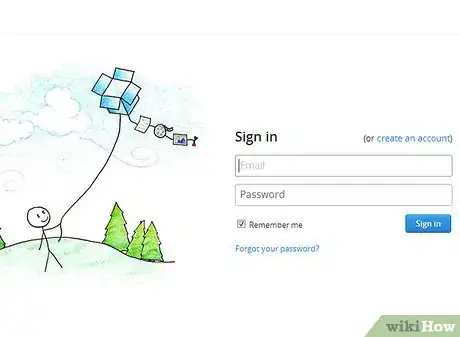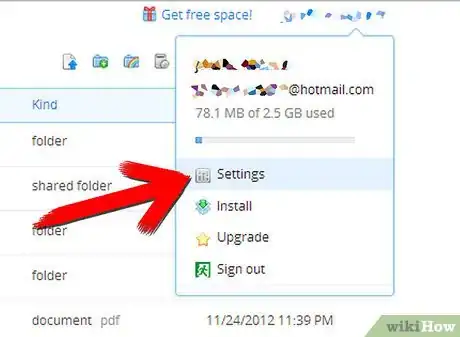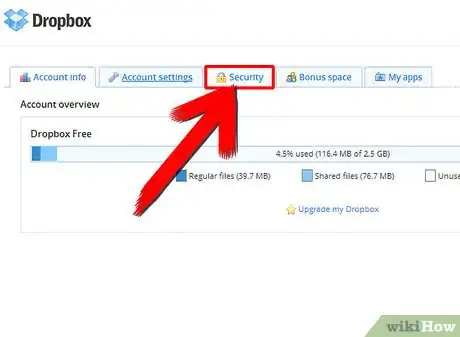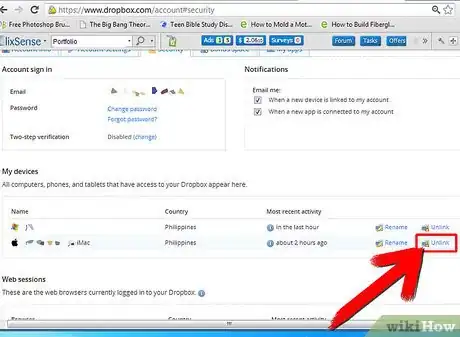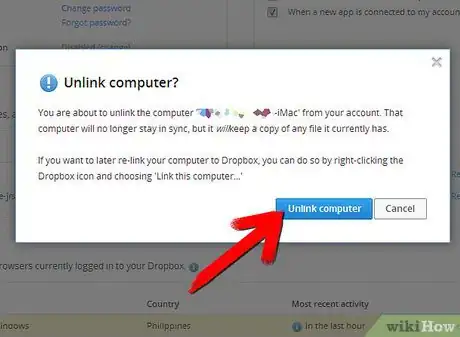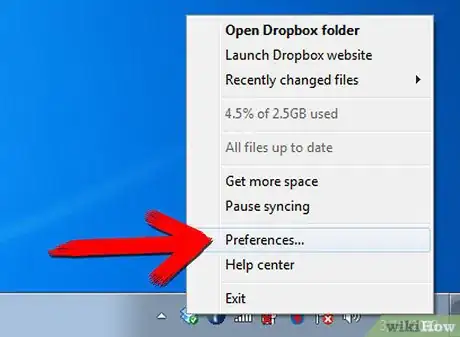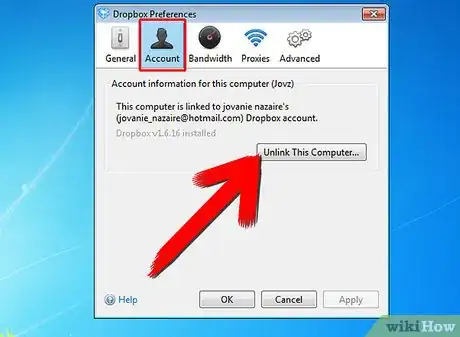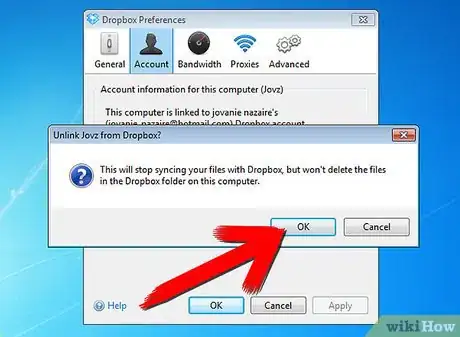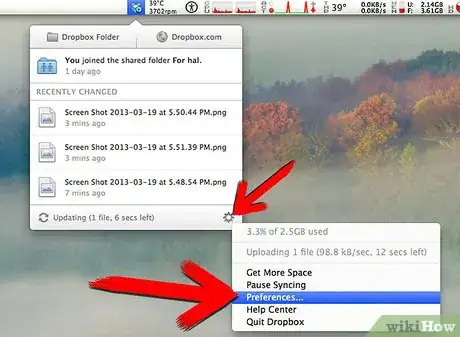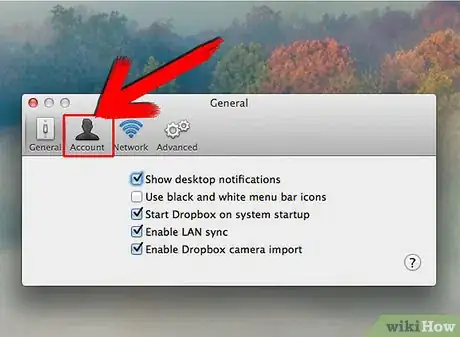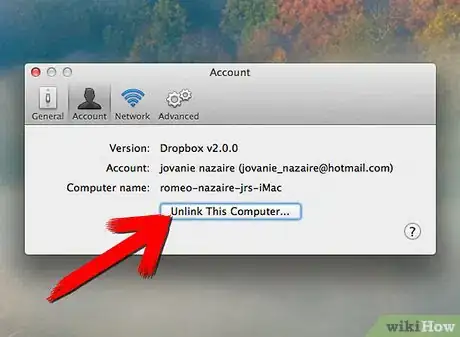wikiHow es un "wiki", lo que significa que muchos de nuestros artículos están escritos por varios autores. Para crear este artículo, autores voluntarios han trabajado para editarlo y mejorarlo con el tiempo.
Este artículo ha sido visto 21 307 veces.
Dropbox es un servicio en línea que permite a sus usuarios subir, compartir y acceder a archivos y carpetas a través de aplicaciones móviles o en la computadora al igual que en una interfaz en una explorador de internet. Este servicio ofrece servicios gratis y otros pagados que consisten en información variable y restricciones de compartición y proveen aplicaciones para Windows, Mac OS X, Linux, Android, Windows Phone 7, Blackberry, iPhone y iPad. Este articulo te ayudará en el proceso de quitar una computadora de tu cuenta de Dropbox.
Pasos
Método 1
Método 1 de 3:A través de la página de Dropbox
-
1Ve a la página de inicio de sesión de Dropbox e inicia sesión usando los datos de tu cuenta de Dropbox.
-
2Haz clic en “Account” (Mi cuenta) en la esquina superior derecha de la página.
-
3Haz clic en la pestaña “My Computers” (Mis Computadoras.)
-
4Haz clic en “Unlink” (Desligar) al lado de la computadora que desees desligar de tu cuenta de Dropbox.
-
5Haz clic en el botón “Unlink Computer” (Desligar computadora) para confirmar la operación cuando la página te lo indique.
Método 2
Método 2 de 3:Windows
-
1Haz clic derecho sobre el ícono de Dropbox ubicado en la bandeja de sistema y selecciona “Preferences” (Configuración) del menú. Nota: Quizá debas hacer clic sobre la pequeña flecha en la bandeja de sistema para revelar todo su contenido.
-
2Haz clic sobre el botón “Unlink this computer” (Desligar esta computadora) ubicado en la pestaña “General”.
-
3Haz clic en “OK” para confirmar la acción.
Método 3
Método 3 de 3:Mac
Consejos
- Puedes descargar la aplicación de Dropbox para iPhonea través de iTunes o la aplicación para Android desde el Android Market.
Advertencias
- Las carpetas que estén dentro de tu carpeta pública no pueden ser compartidas.